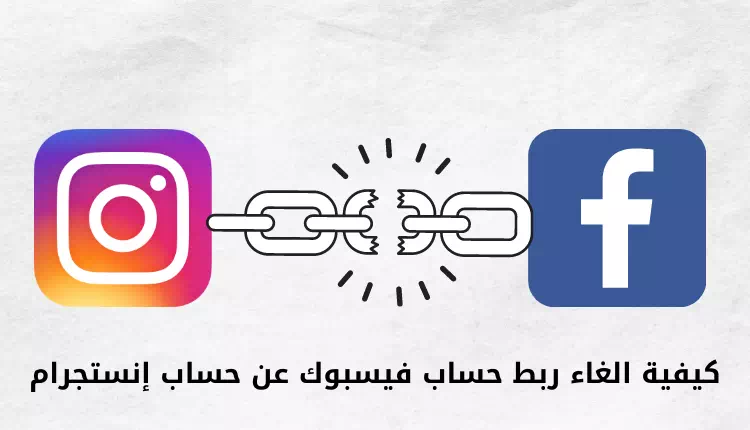Problema d'emmagatzematge complet d'Apple Watch, a diferència de l'iPhone, l'iPad o el Mac d'Apple, Apple Watch només s'ofereix en una única configuració d'emmagatzematge. En funció del model, pot variar. Per exemple, els rellotges Apple més antics, com el model base de la sèrie 3, inclouen pocs 8 GB d’emmagatzematge, mentre que els darrers models d’Apple com la sèrie 5 ofereixen 32 GB d’emmagatzematge.
I com que no necessàriament fem servir els nostres rellotges intel·ligents com els que fem servir, és comprensible que realment no necessiteu tanta memòria. No obstant això, amb el pas del temps, quantes més aplicacions, fotos o música sincronitzem amb els nostres rellotges, es poden acumular ràpidament i és possible que us quedeu sense espai.
Comproveu l’emmagatzematge disponible
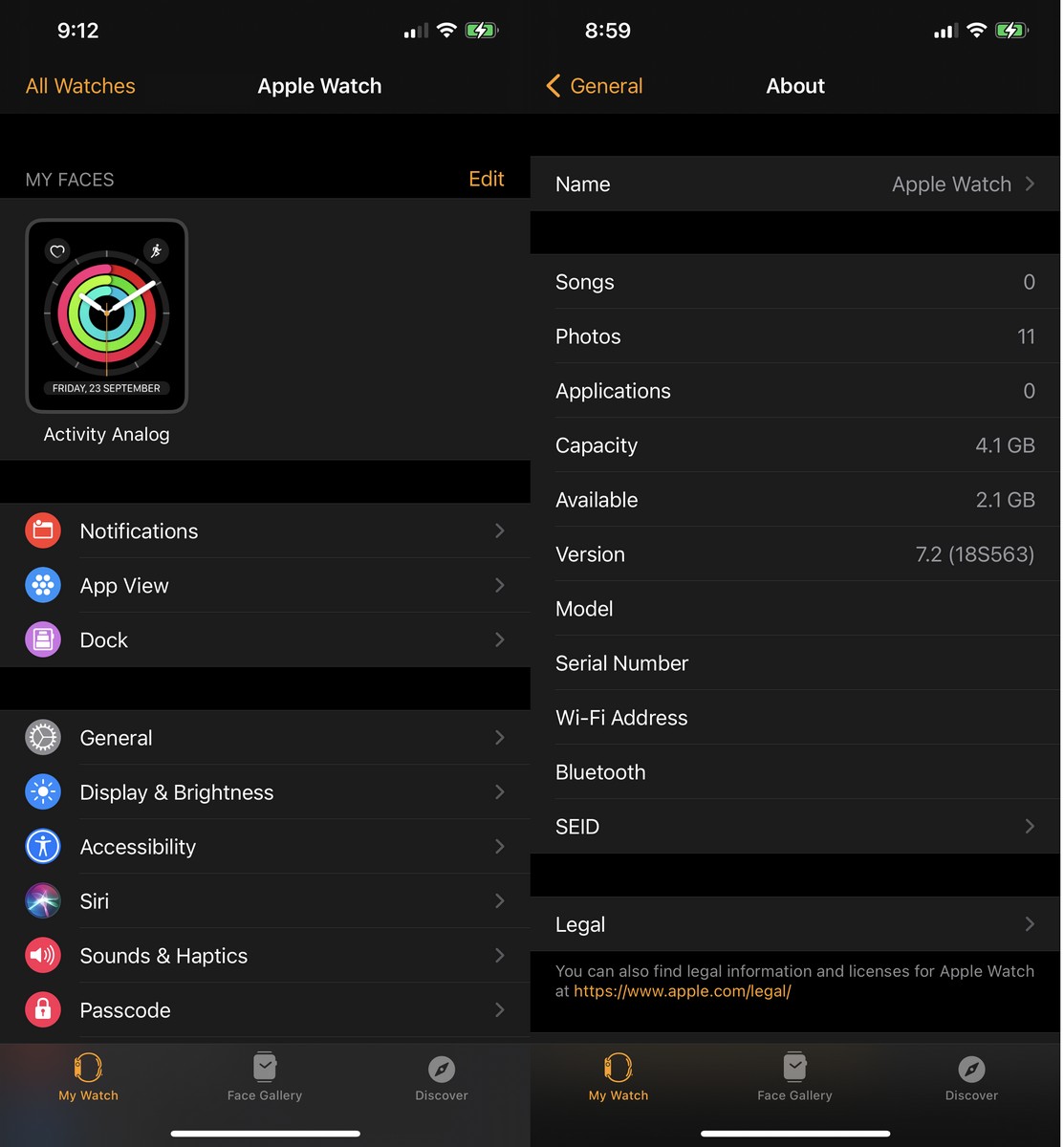
Si esteu interessats en saber quina quantitat d’espai hi ha disponible al rellotge o quina quantitat d’espai queda, és molt fàcil.
- Inicieu una aplicació el temps أو Veure al vostre iPhone
- Després vés a Curs أو General > Sobre أو Qui som?
- Ara hauríeu de veure la quantitat d'espai disponible al rellotge, la quantitat que queda i les aplicacions o fitxers multimèdia que ocupen espai
Com a alternativa, també podeu consultar l’espai d’emmagatzematge del vostre Apple Watch (Apple Seguir) pròpiament dita.
- Fer clic a corona digital أو corona digital
- Inicieu una aplicació Configuració أو Configuració
- Anar a Curs أو General > l'ús أو Ús
Com alliberar i alliberar una mica d’espai
Si creieu que utilitzeu més espai del que voleu i voleu alliberar espai d'emmagatzematge, podeu optar per suprimir aplicacions, música o fotos, segons quina ocupi més espai o no necessiteu sincronitzar-la veure.
eliminar aplicacions
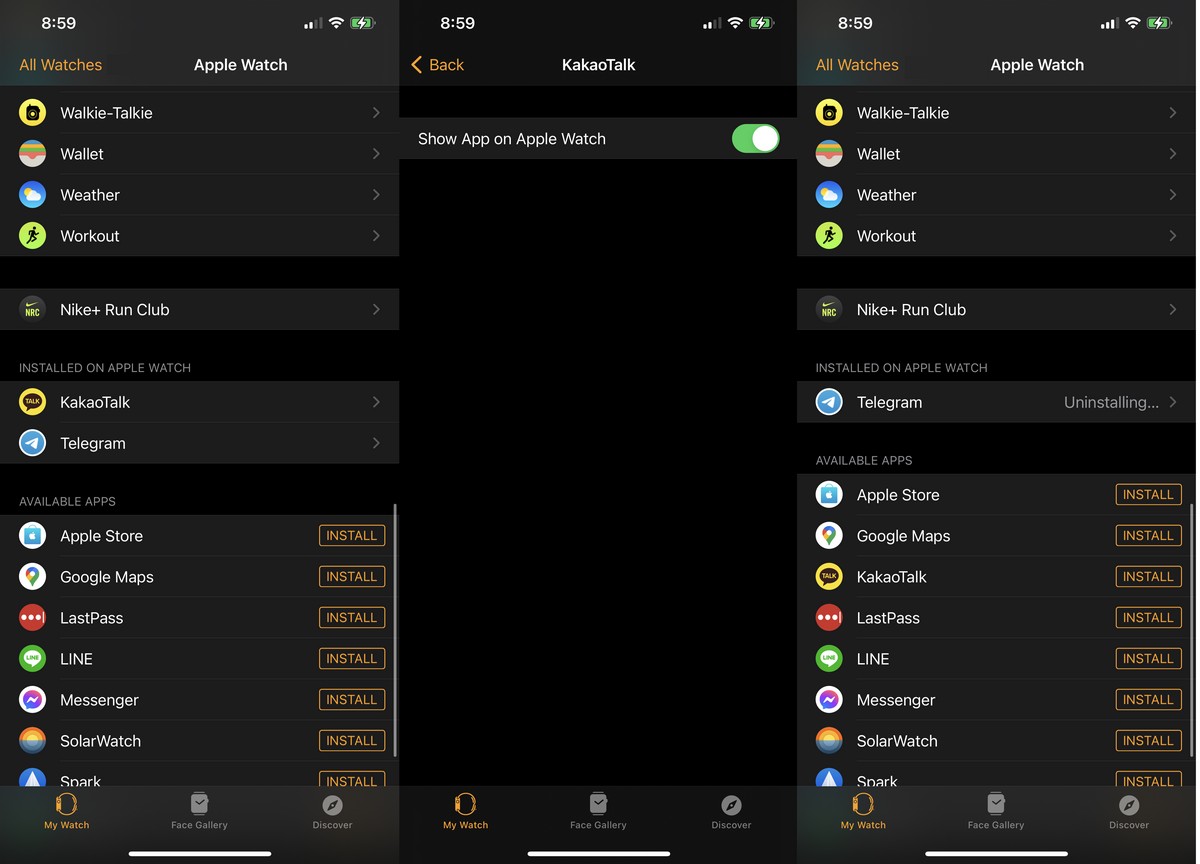
- Inicieu una aplicació Veure al vostre iPhone
- Via "Instal·lat a Apple Watch أو Instal·lat a Apple WatchMireu les diferents aplicacions instal·lades al rellotge
- Feu clic a l'aplicació que vulgueu eliminar
- Tancar "Mostra l'aplicació a Apple Watch أو Mostra l'aplicació a Apple Watch"
Tingueu en compte que l’eliminació de l’aplicació del rellotge no l’elimina del telèfon, de manera que sempre podeu tornar-la a instal·lar més tard si ho desitgeu. També hem d’assenyalar que l’eliminació d’una aplicació, com per exemple, l’aplicació de missatgeria, no vol dir que deixeu de rebre notificacions de l’aplicació. Això significa simplement que la vostra interacció amb l'aplicació del telèfon es pot limitar a només alertar-vos amb notificacions.
esborra música
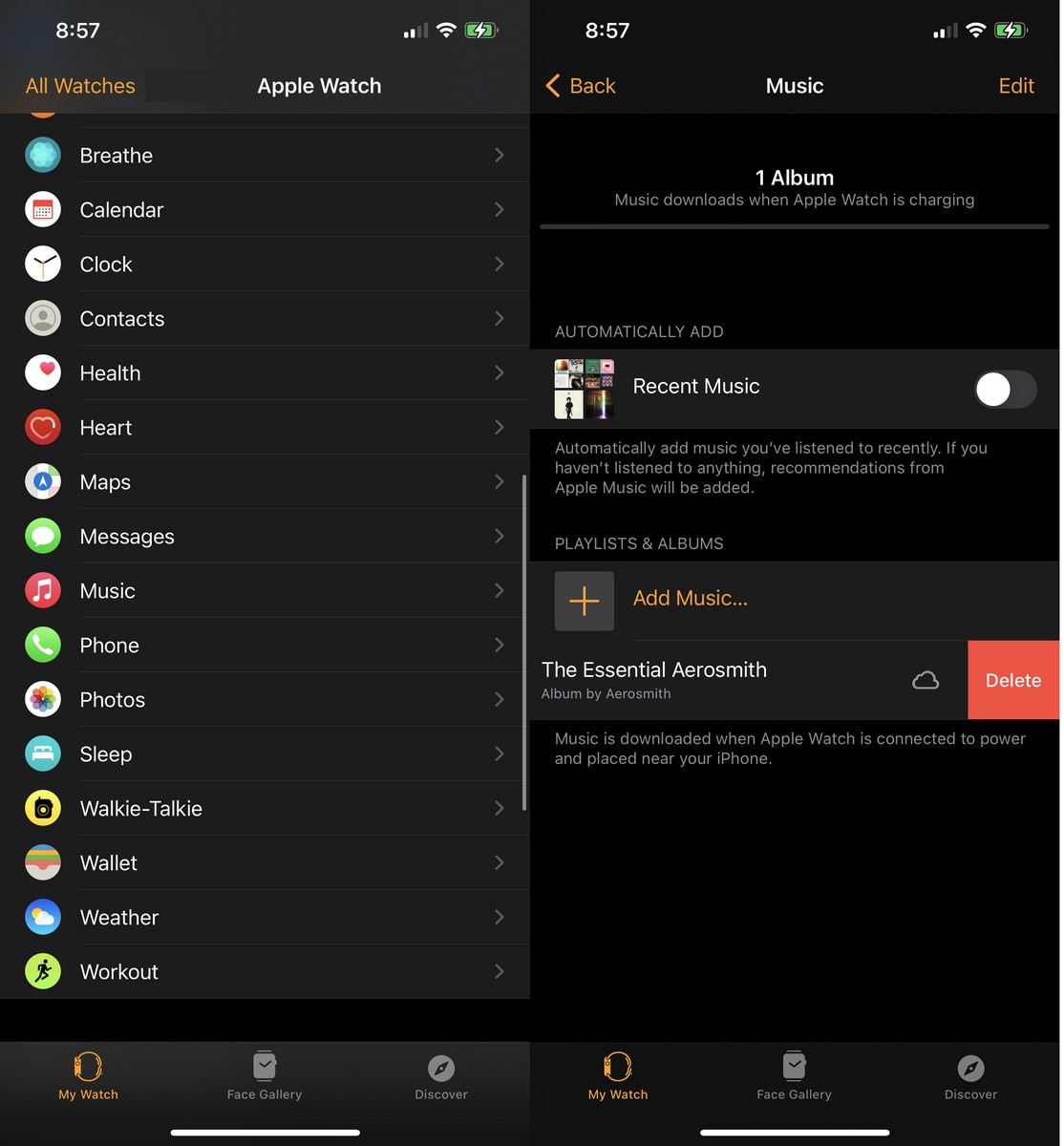
- encendre Veure l'aplicació al vostre iPhone
- Desplaceu-vos cap avall i toqueu Música أو Música
- Feu lliscar el dit cap a l'esquerra sobre la cançó que vulgueu eliminar del vostre Apple Watch
- Com a alternativa, també podeu desactivar "Música recent أو música moderna"
Suprimiu les fotos sincronitzades de l'iPhone
- encendre Veure l'aplicació al vostre iPhone
- Localitza Imatges أو fotos
- Fer clic a Sincronitza l'àlbum أو Àlbum sincronitzat
- a continuació, seleccioneu res أو cap
- Com a alternativa, si voleu sincronitzar algunes fotos amb un límit en el nombre de fotos, seleccioneu Límit de fotos i trieu el nombre màxim de fotos que permetreu. Actualment no hi ha cap opció per seleccionar cap o 0 i el mínim que podeu fer són 25 imatges.
No hi ha prou espai d'emmagatzematge per instal·lar l'última actualització de watchOS?
Pot haver-hi un moment en què tingueu el problema que no tingueu prou espai d’emmagatzematge per instal·lar l’última actualització de watchOS. Podeu seguir els passos que hem esmentat anteriorment per intentar alliberar el màxim d’emmagatzematge possible abans d’instal·lar l’actualització, però si això no funciona, aquí teniu alguns passos que podeu fer per resoldre-la.
- Reinicieu el rellotge
- Mantén premut el botó d'engegada (poderal rellotge
- Feu lliscar el dit per apagar-lo
- Espereu uns segons fins que el rellotge es tanqui
- Mantén premut el botó d'engegada (poder) de nou per reiniciar-lo
Desmarqueu l'Apple Watch
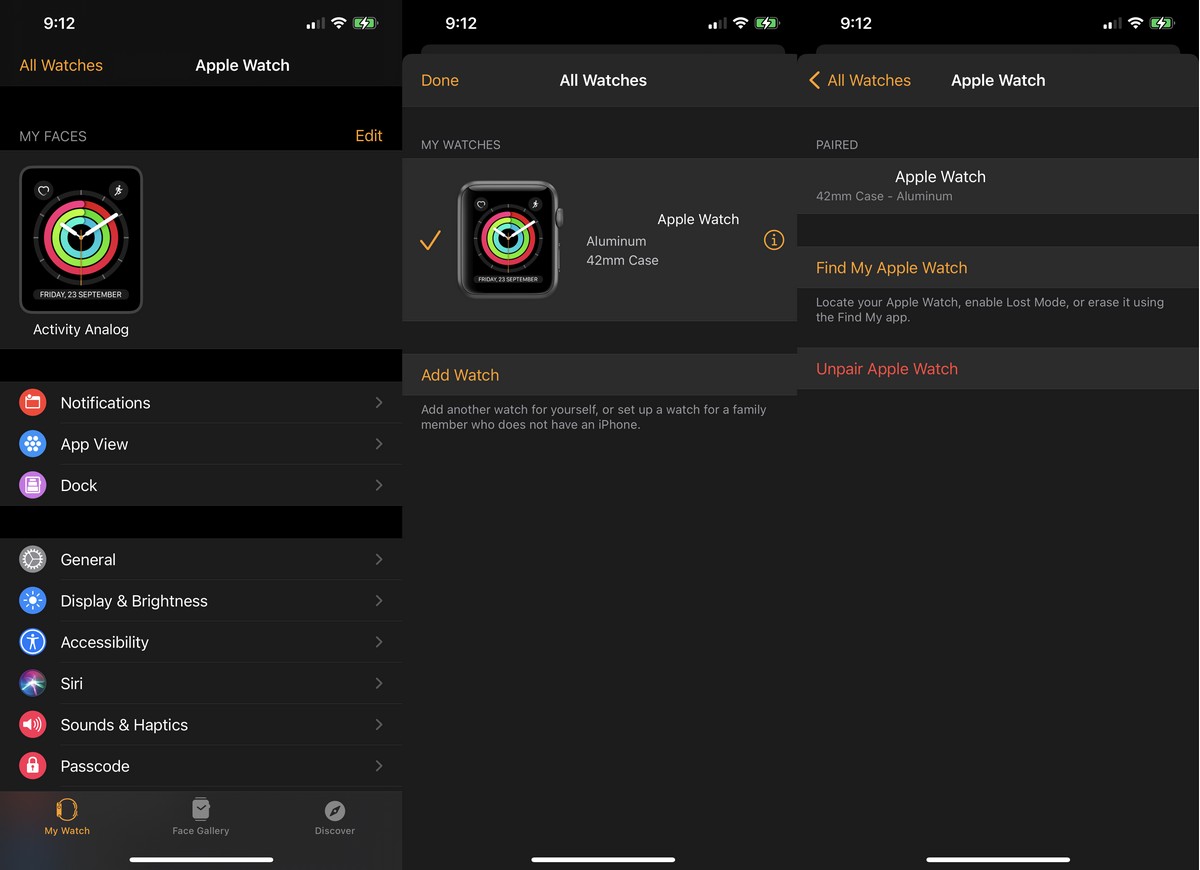
- encendre Veure l'aplicació al vostre iPhone
- Fer clic a totes les hores أو Tots els rellotges a l'extrem superior esquerre
- Seleccioneu el rellotge que vulgueu separar
- feu clic al botó "i"
- A continuació, premeuDesempareu Apple Watch"
Haureu de tornar a passar el procés de configuració per tornar a emparellar el rellotge amb l’iPhone. Quan ho feu, trieu configurar-lo com un rellotge nou. Seguiu les instruccions per emparellar el rellotge i, a continuació, intenteu instal·lar la darrera actualització.
Restabliment de fàbrica del vostre Apple Watch
Si els passos anteriors no funcionen, és possible que hàgiu de netejar tot l'Apple Watch per garantir que hi hagi un màxim d'emmagatzematge disponible.
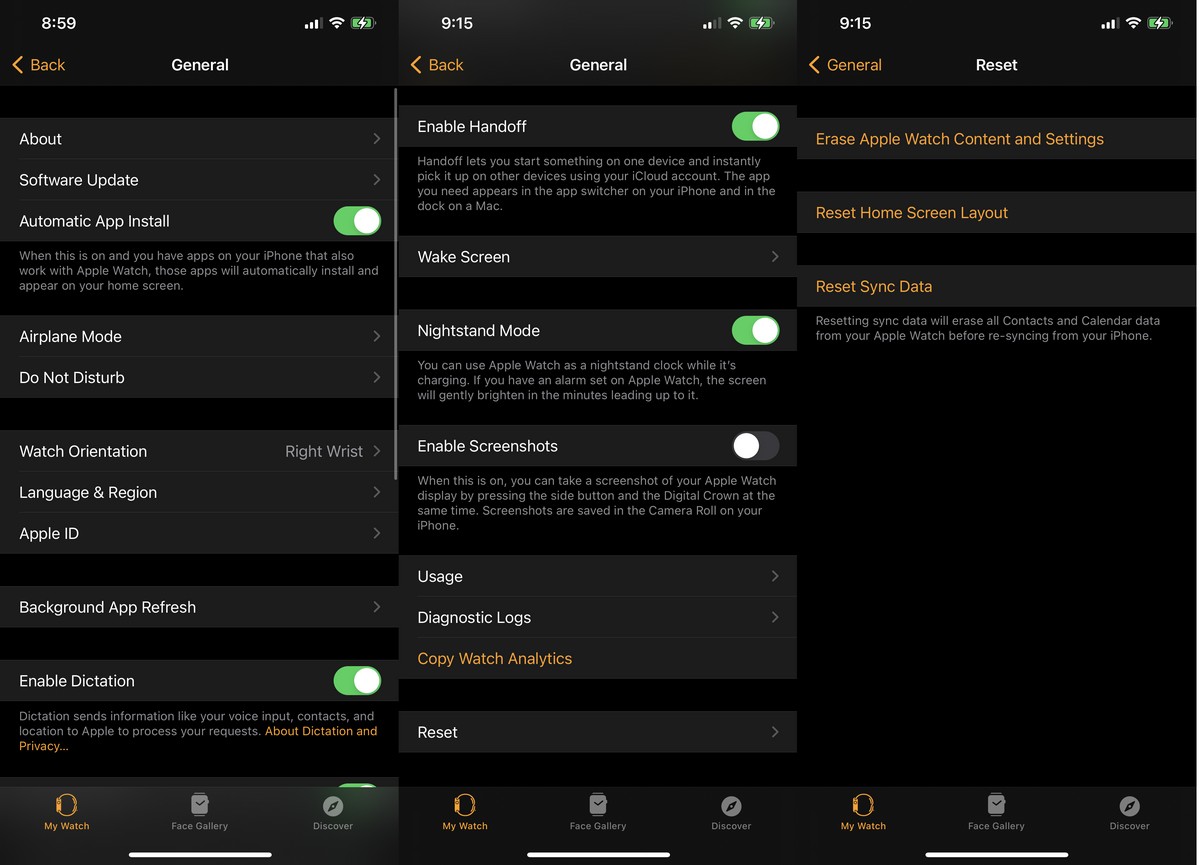
- encendre Veure l'aplicació al vostre iPhone
- Feu clic a Curs أو General > Restableix أو reajustar
- Localitza "Esborreu el contingut i la configuració d'Apple Watch أو Esborreu el contingut i la configuració d'Apple Watch"
De manera similar a la desemparellament, haureu de tornar a fer el procés d’aparellament del rellotge amb l’iPhone, però aquest sembla ser el mètode més infal·lible a l’hora de solucionar poc espai per instal·lar la darrera actualització de watchOS. Pot ser una mica occidental, però sembla que obtindrà els millors resultats.
Tot i això, us recomanem que proveu els passos anteriors abans de provar-ho, ja que això és molt més que un últim recurs.
També us pot interessar conèixer:
Esperem que aquest article us sigui útil per saber alliberar espai d’emmagatzematge Apple Watch (Apple SeguirComparteix la teva opinió als comentaris.